
Ohjauspaneeli on yksi Windows-osista, joka meillä on yleensä käytössämme voidaksemme muokata tiettyjä Windows 10 -kopiomme toimintaan liittyviä näkökohtia. Ohjauspaneelin käyttö on prosessi, joka riippuu siitä, missä teemme sen. meillä voi olla yksi käyttöliittymä.
Ohjauspaneeli, kuten olemme aina kutsuneet sitä, on mitä nyt nimeltään Windowsin asetukset, mikä on erityisen silmiinpistävää, koska ne tarjoavat meille käytännössä samat toiminnot, mutta eri käyttöliittymällä. Vaikka ohjauspaneeli näyttää meille tyypillisen käyttöliittymän, Windows-kokoonpano on käytännöllisempi ja vähemmän visuaalinen.
Jos et ole vain tottunut Windows-asetukset-osioon ja haluat käyttää perinteistä ohjauspaneelia uudelleen, voit jatkaa sitä. Tällä paneelilla on useita tapoja, mutta tässä artikkelissa näytämme sinulle vaihtoehdon, jota et todennäköisesti tiennyt ja joka voidaan hyödyllistä, kun olemme vuorovaikutuksessa tiimin kanssa.
Windows Explorerin avulla voimmes selata tiimimme sisältöä, mutta voimme myös käyttää ohjauspaneelia siirtyäksesi eri kokoonpanovaihtoehdoista, jotka Windows tarjoaa meille.
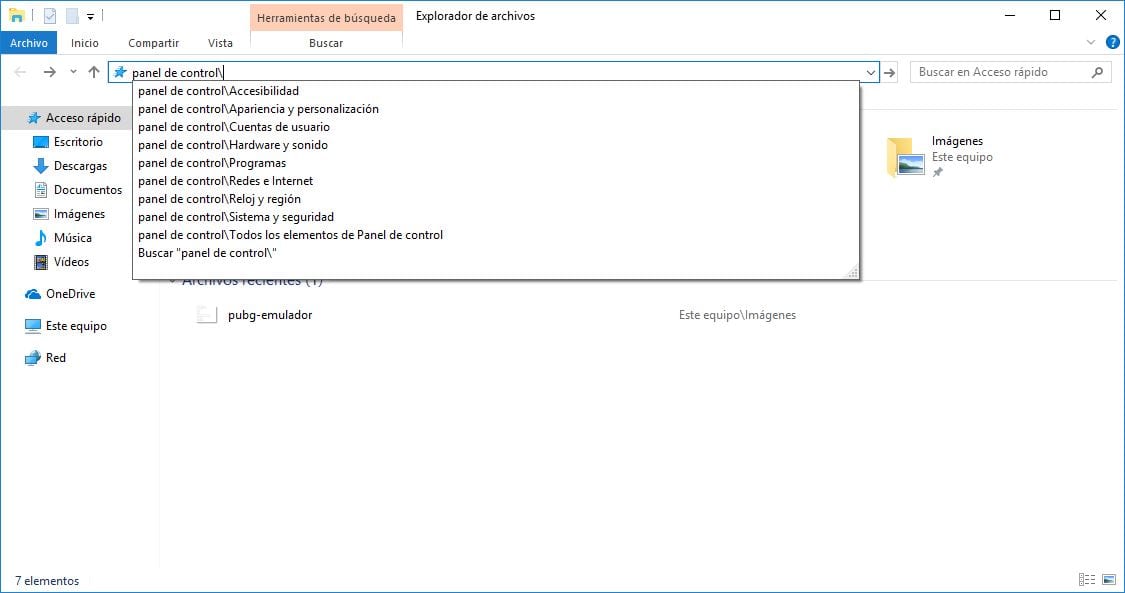
Jotta pääsisimme ohjauspaneeliin suoraan tutkimusmatkailijalta, meidän on ensin tehtävä avaa Explorer ja siirry osoiteriville, palkkiin, jossa näkyy sijainti, jossa olemme.
Seuraavaksi kirjoitamme Ohjauspaneeli ja painamme Enter. Näemme, miten ne näytetään kaikki tämän jakson luokat. Jos haluamme mennä tiettyyn osioon, meidän on kirjoitettava «Ohjauspaneeli \» ja näemme, että sitten näytetään luettelo kaikista luokista, jotka voimme löytää tästä osiosta.